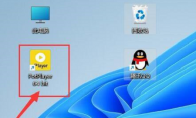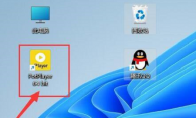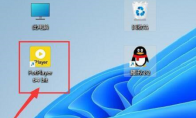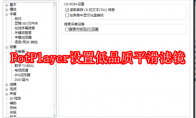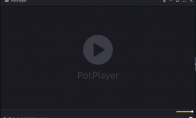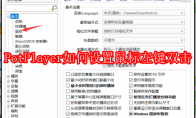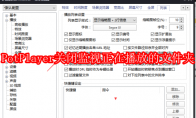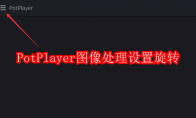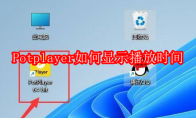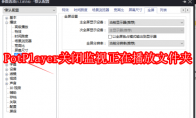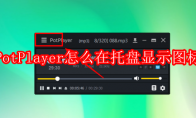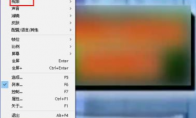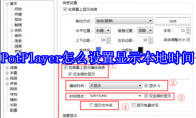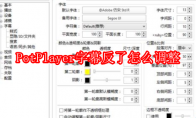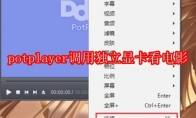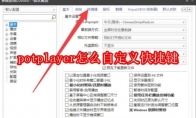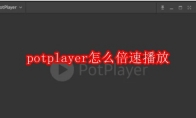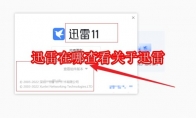84.55MB / 2025-09-30
我们在使用PotPlayer软件的时候,是可以直接在字母浏览器中显示时间的,那么你知道如何操作吗?这里带来详细的设置步骤分享,不了解的小伙伴快一起来看看吧!PotPlayer如何在字幕浏览器中显示时间第一步:下载安装“ PotPlayer”,点击桌面软件快捷方式进入,如图所示。 第二步:打开PotPlayer主界面后,点击左上角“菜单”按钮(PotPlayer右侧下拉图标),在下拉列表中点击“选项”进入。 第三步:进入“字幕”界面中的“字幕浏览器”选项中,在“字幕浏览器”项下,点击“显示时间”下拉按钮,在列表中按需选择一项即可,如图所示。
PotPlayer软件中,是可以直接进行禁用暂停,启用播放功能的。那么,应该如何操作呢?这里带来详细的步骤分享,不知道的小伙伴快一起来看看吧!PotPlayer如何禁用暂停或启用播放功能第一步:下载安装“ PotPlayer”,点击桌面软件快捷方式进入,如图所示。 第二步:打开PotPlayer主界面后,点击左上角“菜单”按钮(PotPlayer右侧下拉图标),在下拉列表中点击“选项”进入。 第三步:进入设置界面后,在“基本”项中,勾选“禁用暂停/启用播放”即可,如图所示。
PotPlayer播放失败怎么处理呢?很多用户在使用软件的时候,遇到播放失败的情况,不知道具体如何处理。这里为大家带来关于播放失败处理方法介绍,想了解的小伙伴快一起来看看吧!PotPlayer播放失败怎么处理第一步:下载安装“ PotPlayer”,点击桌面软件快捷方式进入,如图所示。 第二步:打开PotPlayer主界面后,点击左上角“菜单”按钮(PotPlayer右侧下拉图标),在下拉列表中点击“选项”进入。 第三步:进入“播放设置”界面中,点击“播放失败时”下拉按钮,在下拉列表中按需选择一项即可,如图所示。
大部分用户对于PotPlayer (64-bit)如何使用PotPlayer为低品质平滑滤镜,还不是很了解。这里为大家带来详细的步骤分享,想了解的小伙伴快一起来看看吧! PotPlayer (64-bit)怎么设置使用PotPlayer低品质平滑滤镜第一步:点击PotPlayer菜单中的更多菜单(如图所示)。 第二步:弹出了下拉菜单选中为选项(如图所示)。 第三步:点击左侧中采集器选项(如图所示)。 第四步:点击屏幕采集设置选项(如图所示)。 第五步:点击平滑滤镜设置选项(如图所示)。 第六步:弹出了下拉菜单选中使用PotPlayer低品质平滑滤镜选项(如图所示)。 第七步:选中使用PotPlayer低品质平滑滤镜选项之后,点击确定(如图所示)。
PotPlayer怎么关闭在顶部输出书签/章节呢?这个问题很多用户还不是很了解。这里为用户们带来关闭在顶部输出书签/章节的步骤分享,想了解的小伙伴快一起来看看吧!PotPlayer怎么关闭在顶部输出书签/章节第一步:打开进入PotPlayer的界面中(如图所示)。 第二步:点击左上角中更多选项(如图所示)。 第三步:弹出了下拉菜单选中选项(如图所示)。 第四步:点击左侧中播放选项(如图所示)。 第五步:去掉勾选在顶部输出书签/章节选项勾选(如图所示)。 第六步:去掉勾选在顶部输出书签/章节选项之后,点击确定(如图所示)。
PotPlayer软件中可以根据自己的需求,去设置鼠标左键双击功能的。那么,你知道如何设置吗?这里为大家带来关于如何设置鼠标左键双击的步骤分享,想了解的小伙伴快一起来看看吧! PotPlayer如何设置鼠标左键双击第一步:首先,在黑屏的地方按鼠标的右键。 第二步:然后,在弹出的菜单中选择选项。 第三步:接着,选择鼠标。 第四步:最后,选择左键双击后再下拉菜单中选择即可。
很多人对于PotPlayer如何关闭监视正在播放的文件夹,并不是很了解。这里就为大家带来关于关闭监视正在播放的文件夹方法,不知道如何操作的小伙伴快一起来看看吧! PotPlayer怎么关闭监视正在播放的文件夹第一步:首先,打开进入PotPlayer界面(如图所示)。 第二步:然后点击PotPlayer菜单中的更多(如图所示)。 第三步:点击更多菜单之后,在弹出的下拉菜单中选中选项(如图所示)。 第四步:进入到选项界面中,点击列表选项(如图所示)。 第五步:进入到列表界面中,去掉勾选监视正在播放的文件夹选项(如图所示)。 第六步:去掉勾选监视正在播放的文件夹选项之后,点击确定(如图所示)。
PotPlayer软件是一款非常全面好用的音频媒体工具,可以轻松处理图像旋转。不知道如何操作的小伙伴,这里带来详细的步骤分享,想了解的小伙伴快一起来看看吧!PotPlayer图像处理怎么设置旋转第一步:点击左上角中更多选项(如图所示)。第二步:弹出了下拉菜单选择为选项(如图所示)。第三步:点击左侧中的图像处理选项(如图所示)。第四步:勾选旋转(如图所示)。第五步:勾选旋转之后,点击确定(如图所示)。
Potplayer是一款功能强大的媒体播放工具,很多用户在使用软件的时候,对于如何显示播放时间,还不是很了解。这里为大家带来详细的步骤分享,想了解的小伙伴快一起来看看吧! Potplayer如何显示播放时间第一步:首先双击打开“Potplayer”软件,如图所示。 第二步:打开PotPlayer主界面后,点击左上角“菜单”按钮(PotPlayer右侧下拉图标),在下拉列表中点击“选项”进入,如图所示。 第三步:进入“消息”项后, 在“简要显示”下,勾选“显示播放时间”即可,如图所示。
PotPlayer怎么关闭监视正在播放的文件夹,是不是很多小伙伴不是很了解呢?这里带来详细的步骤分享,不知道如何关闭的小伙伴快一起来看看吧! PotPlayer怎么关闭监视正在播放的文件夹第一步:首先,打开进入PotPlayer界面(如图所示)。 第二步:然后点击PotPlayer菜单中的更多(如图所示)。 第三步:点击更多菜单之后,在弹出的下拉菜单中选中选项(如图所示)。 第四步:进入到选项界面中,点击列表选项(如图所示)。 第五步:进入到列表界面中,去掉勾选监视正在播放的文件夹选项(如图所示)。 第六步:去掉勾选监视正在播放的文件夹选项之后,点击确定(如图所示)。
PotPlayer怎么在托盘显示图标呢?这是很多用户在使用PotPlayer软件的时候,必问的问题之一。不知道如何显示图标的小伙伴,这里带来详细的步骤分享,快一起来看看吧! PotPlayer怎么在托盘显示图标第一步:在potplayer界面点主菜单按钮。 第二步:单击【配置/语言/其他】。 第三步:单击【基本设置】。 第四步:找到【拖盘图标】选项,点右侧下拉按钮。 第五步:选择【始终显示】。 第六步:之后在任务栏的托盘处即可看到potplayer图标了。
PotPlayer软件中是可以直接进行截图的,那么,你知道具体如何截图吗?这里为大家带来PotPlayer截图教程分享,想了解的小伙伴快一起来看看吧!PotPlayer怎么截图1、将鼠标移动到视频播放界面,点击右键,可看到菜单栏,选择视频 2、找到图像截取 3、用户可自定义保存文件格式,命名规则 4、选择截存当前原画面即可
PotPlayer怎么看直播呢?PotPlayer是可以观看直播的,很多小伙伴对于如何查看直播,还不是很清楚。这里为大家带来详细的步骤分享,想了解的小伙伴快一起来看看吧! PotPlayer怎么看直播首先我们打开PotPlayer,然后选择软件右下角的多功能侧边栏,然后我们进行点击;参考下图 接着会弹出一个播放列表,我们选择播放列表下面的添加,在这里我们可以对,直播的设置进行添加。 这时候我们在弹出的下拉框中,我们选择添加链接,当然如果我们有直播源的文件的话,我们直接选择添加文件,然后将文件进行导入也是可以的。 然后我们在弹出来的地址框中,我们输入自己想要观看直播的入口,当我们输入后,文件列表中就会显示出来;参考下图 最后一步我们双击文件列表中的直播入口,你就可以观看直播了。
PotPlayer如何设置显示本地时间呢?不少用户对于本地时间的显示怎么设置,还不是很了解。这里为大家带来详细的介绍,想了解的小伙伴快一起来看看吧! PotPlayer怎么设置显示本地时间我们需要先打开PotPlayer软件,正常播放视频。按F5快捷键进入“选项”对话框。按如图框红处,找到“消息”设置。 上半部分是消息的显示样式设置,消息包括暂停、快进、播放信息或者本地时间。我们可以按喜欢修改字体样式大小、显示位置、颜色等设置。其中自动调整大小可让字体随软件窗口大小自适应,可按喜好勾选。 下半部分是额外显示消息设置,首先①处的两个选项,第一个必须勾选才能显示时间。其次,②处的播放时间,对我们可能没用,可以选择不显示。之后,③处才是显示本地时间的地方,按如图设置"%H:%M",显示几时几分;年月日和秒,个人感觉都
很多用户在使用PotPlayer软件的时候,字幕反了如何调整还不是很了解。这里为大家带来详细的调整步骤分享,不知道如何调整的小伙伴快一起来看看吧! PotPlayer字幕反了怎么调整我们先需要打开影片,然后我们F5直接调出选项界面 然后我们在选项界面点击字幕——样式——默认字体 特别注意,选择字体的时候我们需要选择那种字体前面不带@的字体,这样来说就解决了字幕显示角度不对的问题,然后点击有下角的应用——确定即可解决问题!下面看看效果图
PotPlayer是一款支持自定义皮肤、主题的专属影音工作站,很多小伙伴对于如何调用独立显卡看电影,还不是很了解。这里为大家带来详细的步骤分享,快一起来看看吧! potplayer怎么调用独立显卡看电影第一步在电脑桌面上找到“PotPlayer”图标,双击打开软件。 第二步在PotPlayer窗口内点击右键,选择“选项”或“设置”进入设置界面。 第三步在设置界面中,找到并点击“内置解码器/DXVA设置”选项。 第四步勾选“使用硬件加速(DXVA)”选项,以启用硬件加速功能。 第五步在左边的下拉菜单中,逐个点击并选择“Nvidia CUDA解码器”(如果您使用的是Nvidia显卡)或其他对应您显卡品牌的解码器。 第六步点击“确定”或“应用”按钮,保存您的设置并关闭设置界面。
PotPlayer软件兼容偏振、红蓝、快门式3D格式,是一款非常专业好用的工具。很多用户对于如何自定义快捷键,还不是很了解。这里带来详细的介绍,快一起来看看吧! potplayer怎么自定义快捷键第一步点击软件左上角的“PotPlayer”旁边的下拉箭头。在下拉菜单中,选择“常规”选项,或者直接按下键盘上的F5键,即可打开选项设置界面。 第二步在选项设置界面中,找到并点击“基本”选项。这通常位于界面的左侧或顶部导航栏中。 第三步在“基本”设置页面中,继续查找并点击“快捷键”选项。这将打开快捷键设置界面,允许您自定义各种功能的快捷键。 第四步在快捷键设置界面中,您可以看到一个功能列表,列出了PotPlayer支持自定义快捷键的各种功能。 第五步要添加或修改快捷键,您可以点击界面下方的“添加”按钮(如果界面布局不同
PotPlayer是一款支持不同格式的硬件解码工具,是一款很多用户必备的软件。很多小伙伴对于如何倍速播放,还不是很了解。这里带来详细的步骤分享,希望可以帮助到大家! potplayer怎么倍速播放第一步在PotPlayer主界面的空白处(如视频播放区域)右键单击,会弹出一个菜单。 第二步在弹出的菜单中,找到并点击“播放速度”选项。这通常位于菜单的较上方位置,可能与其他播放控制选项(如播放/暂停、停止等)相邻。 第三步点击“播放速度”后,会弹出一个子菜单,其中列出了多个倍速选项,如0.5倍、0.75倍、1.0倍(正常速度)、1.25倍、1.5倍、2.0倍等。 第四步您可以直接点击想要的倍速选项,如“1.1倍”,即可立即将播放速度调整为该倍速。 第五步如果您想要更快或更慢的播放速度,可以多次点击“播放速度”选项,并
迅雷软件中,很多用户对于如何查看关于迅雷,还不是很了解。这里为大家带来详细的步骤分享,想了解的小伙伴快一起来看看吧! 迅雷在哪查看关于迅雷第一步:在迅雷首页选择“更多”选项。 第二步:在“更多”弹窗选择“关于迅雷”。 第三步:在迅雷窗口可以看到关于迅雷相关信息。 以上就是迅雷查看关于迅雷的方法的详细内容,希望对您有所帮助。
在PHP中如何实现队列系统,大部分用户还不是很了解。这里为大家带来关于PHP中如何实现队列系统的详细步骤分享,想了解的小伙伴快一起来看看吧! PHP中如何实现队列系统1. 使用数组最简单的方法是使用PHP的数组来实现一个简单的队列。这种方法适合小型项目或临时解决方案。 2. 使用数据库对于更复杂的应用,可以使用数据库来存储队列项。这种方法可以让你持久化队列数据,即使在服务器重启后也能恢复队列状态。 3. 使用第三方库(如Beanstalkd)对于更高级的队列管理,可以使用专门的队列服务,如Beanstalkd。PHP提供了对Beanstalkd的支持,通过p\hprose\P\Queue库可以方便地与Beanstalkd交互。安装Beanstalkd客户端:composer require pda/pheans
24.51MB
2025-09-30
18.92MB
2025-09-30
80.15MB
2025-09-30
26.64MB
2025-09-30
124.48MB
2025-09-30
18.56MB
2025-09-30
84.55MB / 2025-09-30
248.80MB / 2025-07-09
2.79MB / 2025-08-22
63.90MB / 2025-07-08
1.90MB / 2025-09-07
210.99MB / 2025-06-09
374.16MB / 2025-01-24
京ICP备14006952号-1 京B2-20201630 京网文(2019)3652-335号 沪公网安备 31011202006753号违法和不良信息举报/未成年人举报:legal@3dmgame.com
CopyRight©2003-2018 违法和不良信息举报(021-54473036) All Right Reserved